iOS/Android/Mac/PC에서 Apple Music의 플레이리스트를 반복하는 방법
Apple Music은 수백만 곡의 노래, 앨범, 플레이리스트, 뮤직 비디오, 라이브 공연을 제공하는 인기 있는 음악 스트리밍 서비스입니다. Apple Music에서 큐레이팅한 전문적인 플레이리스트 외에도 좋아하는 곡이나 아티스트로 나만의 플레이리스트를 만들 수도 있습니다. 항상 음악적 취향을 반복해서 즐기고 싶다면 플레이리스트를 반복해서 좋아하는 노래를 들을 수 있습니다. 이 글에서는 다음을 살펴보겠습니다. Apple Music에서 재생 목록을 반복하는 방법 iOS, Android, Mac 및 PC를 사용합니다. 마지막으로, 한 단계 더 나아가 Apple Music을 MP3 파일 형식으로 변환하여 모든 기기에서 재생 목록을 반복할 수 있는 툴킷을 살펴보겠습니다. 계속 읽고 자세한 내용을 알아보세요.
컨텐츠 가이드 1부. iPhone/iPad에서 Apple Music의 재생 목록 반복하기2부. Android 기기에서 Apple Music의 재생 목록 반복3부. Mac/PC에서 Apple Music의 재생 목록 반복4부. 보너스 팁: 모든 기기에서 Apple Music의 모든 재생 목록을 무료로 반복5 부. 결론
1부. iPhone/iPad에서 Apple Music의 재생 목록 반복하기
iOS 기기를 사용하여 Apple Music에서 재생 목록을 반복하는 방법은 무엇입니까? 간단히 반복을 켜거나 끌 수 있습니다. 시리. Siri는 모든 플랫폼에서 사용할 수 있는 Apple의 스마트 어시스턴트로, 일정 관리, 질문에 답하기, 스마트 홈 기기 제어와 같은 작업을 수행할 수 있습니다. 따라서 이것이 Apple Music에서 재생 목록을 반복하는 직접적인 방법입니다. 다음과 같이 말하면 됩니다.
- "안녕 Siri, 운동 음악 재생목록을 다시 재생해줘"
- "시리야, 테일러 스위프트 플레이리스트 다시 틀어줘."
- "시리야, 공부할 때 재생목록을 반복해 줘."
- "시리야, 오늘의 히트곡 다시 불러줘."
- "시리야, 침실에서 이 플레이리스트 틀어줘."
- "시리야, 반복 꺼줘."

관련 주제 : Siri 제안을 재설정하는 방법 >>>
Apple Music에서 플레이리스트나 앨범을 수동으로 반복할 수도 있습니다. iPhone 및 iPad에서 Apple Music에서 플레이리스트를 반복하는 방법은 다음과 같습니다.
1 단계 iPhone 및 iPad에서 Apple Music 앱을 엽니다.
2 단계 반복해서 듣고 싶은 플레이리스트를 선택하고 재생을 시작합니다. 하단의 Now Playing 바를 탭합니다.
3 단계 나타나는 화면에서 오른쪽 하단에 있는 다음 재생 버튼을 탭하세요.
4 단계 다음에 재생할 곡 화면 상단에서 반복 버튼을 탭하여 모두 반복으로 변경하세요.
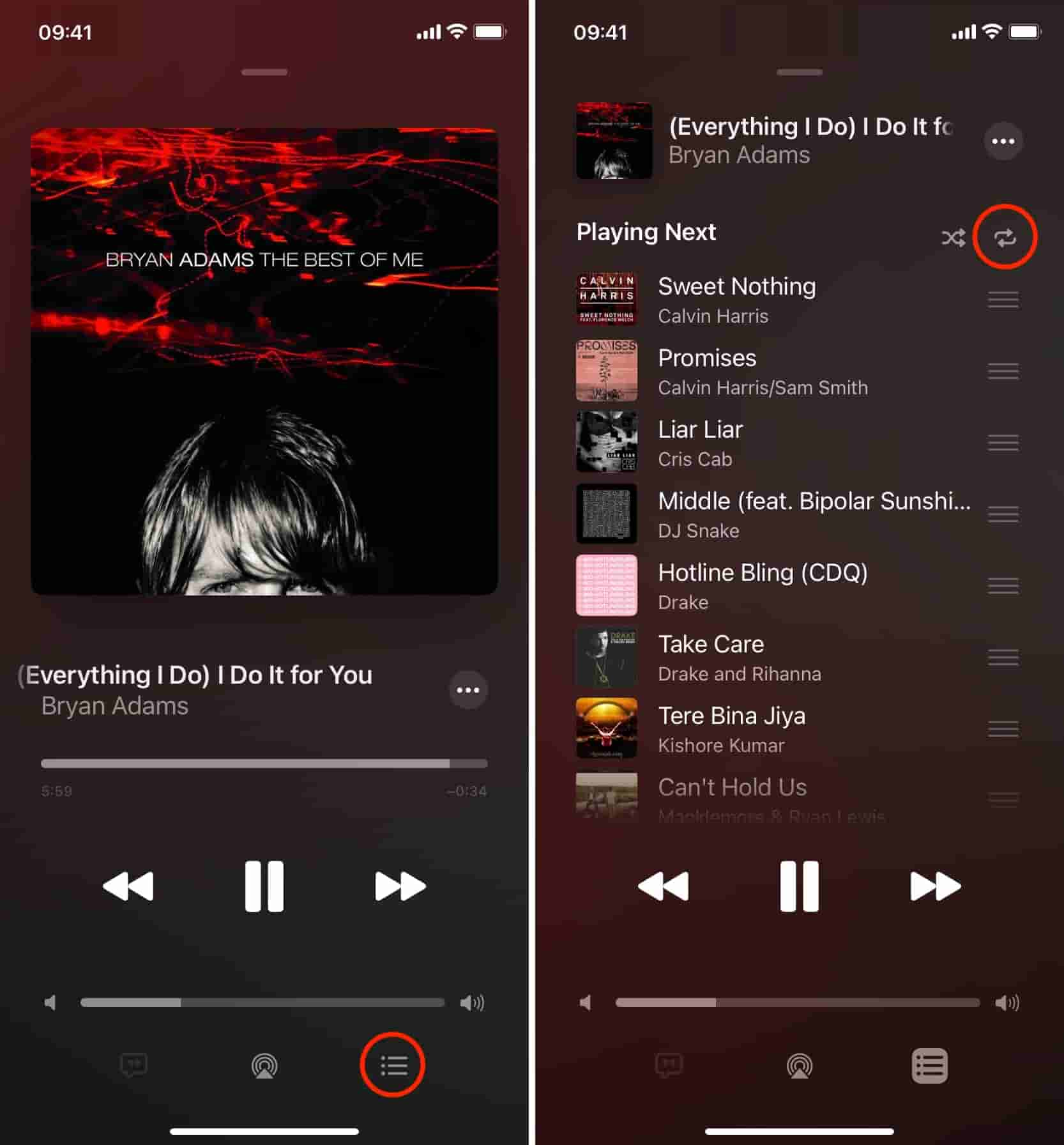
2부. Android 기기에서 Apple Music의 재생 목록 반복
Android에서 Apple Music의 플레이리스트를 반복하는 방법. Siri는 Apple 생태계의 거의 모든 기기에 내장되어 있습니다. iOS 기기 소유자가 아니고 Android 기기에서 플레이리스트를 반복하고 싶다면 아래 단계를 따르세요.
1 단계 Android 기기에서 Apple Music 앱을 엽니다.
2 단계 플레이리스트를 재생합니다. 화면 하단의 노래를 누르면 "지금 재생 중" 화면이 나타납니다.
3 단계 세 개의 수평선을 클릭하고 반복 버튼을 눌러 모두 반복이 표시될 때까지 반복하세요.
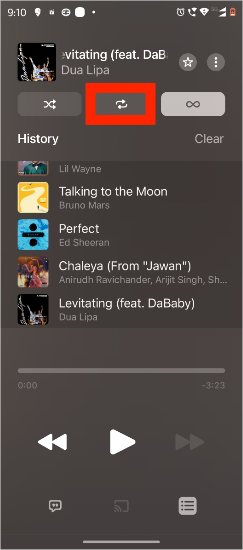
3부. Mac/PC에서 Apple Music의 재생 목록 반복
컴퓨터를 사용하여 Apple Music에서 재생 목록을 루프할 수 있습니까? 물론 이 서비스는 macOS Catalina 이상과 호환되며 윈도우 10 또는 더 높은 수준. 데스크톱 앱에서 Apple Music의 재생 목록을 반복하는 방법은 다음과 같습니다.
1 단계 Mac이나 Windows에서 Apple Music 앱을 열고 반복 재생하고 싶은 재생 목록을 재생하세요.
2 단계 창 상단에서 재생 컨트롤을 찾아 반복 아이콘을 클릭합니다. 버튼 색상이 바뀌면 반복이 켜집니다.

4부. 보너스 팁: 모든 기기에서 Apple Music의 모든 재생 목록을 무료로 반복
위의 부분을 읽은 후에는 Apple Music에서 여러 기기에서 재생 목록을 반복하는 방법을 알게 되었습니다. Apple Music 앱 대신 자신의 음악 플레이어에서 재생 목록을 반복하고 싶다면 어떻게 해야 할까요? 다른 기기나 플랫폼에서 Apple Music 재생 목록을 자유롭게 반복할 수 있을까요?
안타깝게도 Apple Music 플레이리스트를 다른 기기로 옮겨서 오프라인에서 듣는 것은 어렵습니다. 플레이리스트는 플랜에 가입한 후에만 다운로드할 수 있고 해당 플랫폼에서만 재생할 수 있기 때문입니다. 게다가 구독이 만료되면 Apple Music 노래를 들을 수 없습니다. Apple Music 플레이리스트를 다른 플레이어로 옮기려면 Apple Music 플레이리스트를 DRM 암호화된 AAC에서 DRM 없는 MP3 또는 기타 일반적인 형식으로 변환해야 합니다.
Apple Music 재생 목록을 MP3로 변환하는 툴킷을 찾을 때, AMusicSoft 애플 뮤직 변환기 바로 사용할 수 있는 툴킷입니다. AMusicSoft Apple Music Converter는 Apple Music에서 컴퓨터로 음악을 변환하고 다운로드할 수 있는 기능을 제공하며 MP3, FLAC, WAV, AAC, M4A 및 AIFF 형식을 지원합니다. 언급된 모든 형식은 대부분 기기에서 사용할 수 있으므로 음악을 스트리밍할 때 원하는 기기를 선택할 수 있습니다. 원하는 경우 Apple 음악 보관함 복원, AMusicSoft가 당신에게 많은 도움을 줄 것입니다.
이 전문적인 변환기의 도움으로 이제 언제든지 듣고 싶은 모든 노래를 즐길 수 있습니다. 변환 과정과 함께 디지털 권리 관리 또는 DRM이 제거됩니다. 이런 식으로, 애플리케이션에 액세스하거나 기기를 인터넷에 연결하지 않아도 됩니다. 오프라인으로 Apple Music 듣기.
👍 AMusicSoft Apple Music Converter의 더 많은 기능
- 🌟Apple Music Web Player와 통합
- 🌟더 빠른 일괄 변환 속도
- 🌟음악 ID3 메타데이터 유지됨
- 🌟원래 음질 보존
- 🌟100% 깨끗함. 사용 시 위험 없음
- 🌟무료 업데이트 및 기술 지원
📝 AMusicSoft Apple Music Converter 사용 방법
"무료 다운로드" 버튼을 클릭하기만 하면 Windows 또는 Mac 컴퓨터에 이 강력한 소프트웨어를 다운로드하여 설치할 수 있습니다. AMusicSoft Apple Music Converter를 사용하면 원하는 만큼 노래를 다운로드하여 모든 기기에서 재생할 수 있습니다.
1 단계 Apple Music 트랙을 소프트웨어로 가져오려면 "파일 추가"를 클릭하세요. 선택하는 동안 "Ctrl" 또는 "Shift"를 누르면 여러 트랙을 한 번에 추가할 수 있습니다.

2 단계 형식 선택 및 설정 조정: MP3, M4A 및 WAV를 포함한 다양한 형식 중에서 선택하여 Apple Music 트랙을 변환합니다. 원하는 경우 비트 전송률 및 샘플 속도와 같은 출력 설정을 조정하여 출력 파일의 품질과 크기를 제어합니다. 그런 다음 파일을 저장할 위치를 선택합니다.

3 단계 변환 시작: 변환 프로세스를 시작하려면 "변환"을 클릭하십시오. 소프트웨어는 DRM 보호를 제거하고 파일을 선택한 형식으로 변환합니다.

다 됐어요! Apple Music에서 원하는 트랙을 성공적으로 다운로드했습니다. 따라하기 정말 쉽죠? 또한, 원하는 기기에 전송하여 재생하고, 동시에 원하는 기간 동안 노래를 보관할 수 있습니다.
5 부. 결론
Apple Music에서 여러 기기에 걸쳐 재생 목록을 반복하는 방법은 여기까지입니다. 이 가이드가 도움이 된다고 생각되면 친구들과 공유해 주세요. 그리고 무료 체험도 잊지 마세요. AMusicSoft 애플 뮤직 변환기! 이런 식으로, 당신은 Apple Music에서 좋아하는 음악과 트랙을 쉽게 가져와서 어떤 기기로든 옮길 수 있습니다. 이 변환기는 같은 품질의 음악을 얻는 데 사용할 수 있는 가장 완벽한 도구입니다.
사람들은 또한 읽습니다
로버트 패브리는 열렬한 블로거이며, 기술에 관심이 많은 열광자입니다. 그는 몇 가지 팁을 공유함으로써 여러분을 오염시킬 수도 있습니다. 그는 또한 음악에 대한 열정이 있으며, 이 주제에 대해 AMusicSoft에 글을 썼습니다.